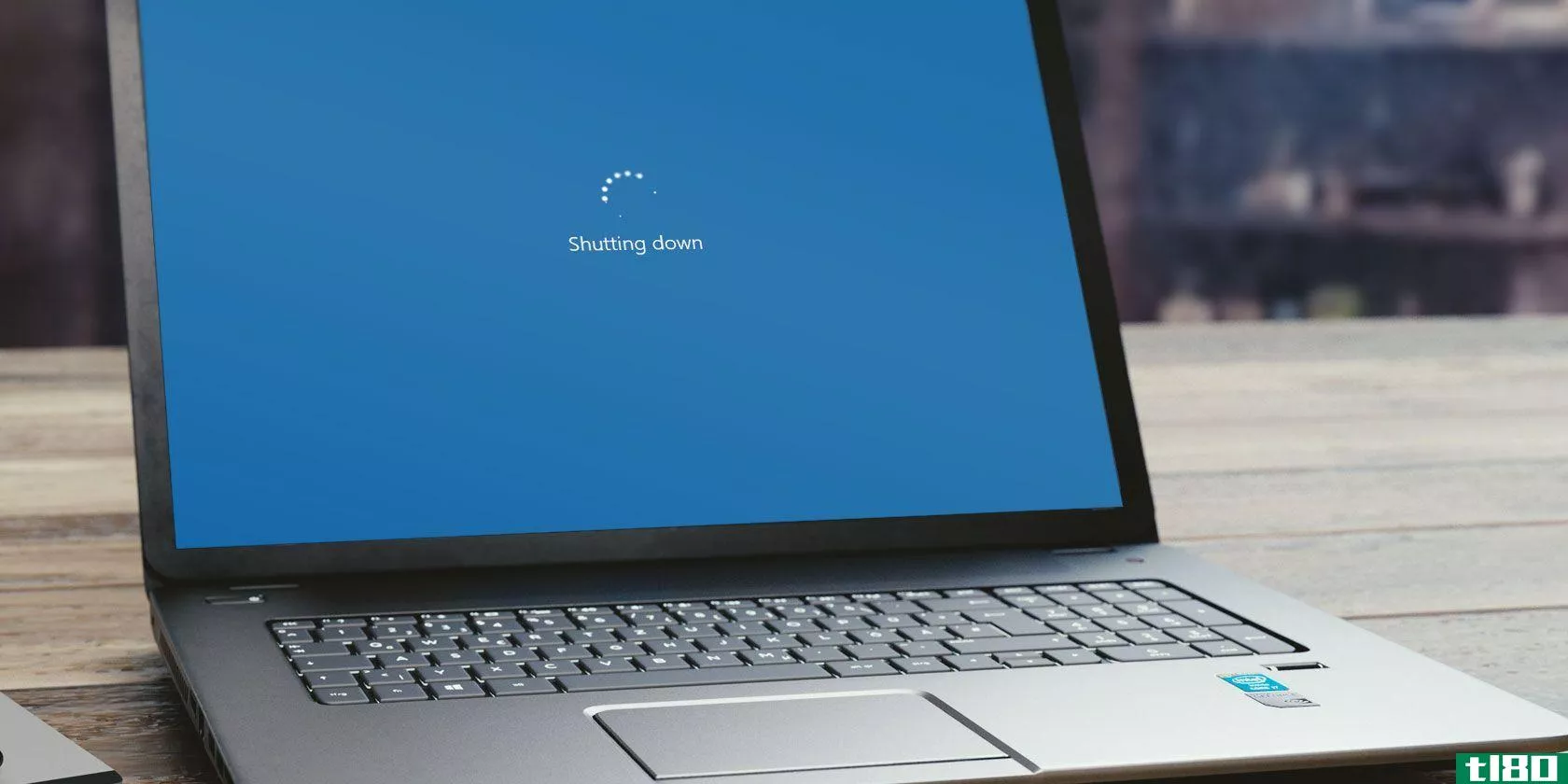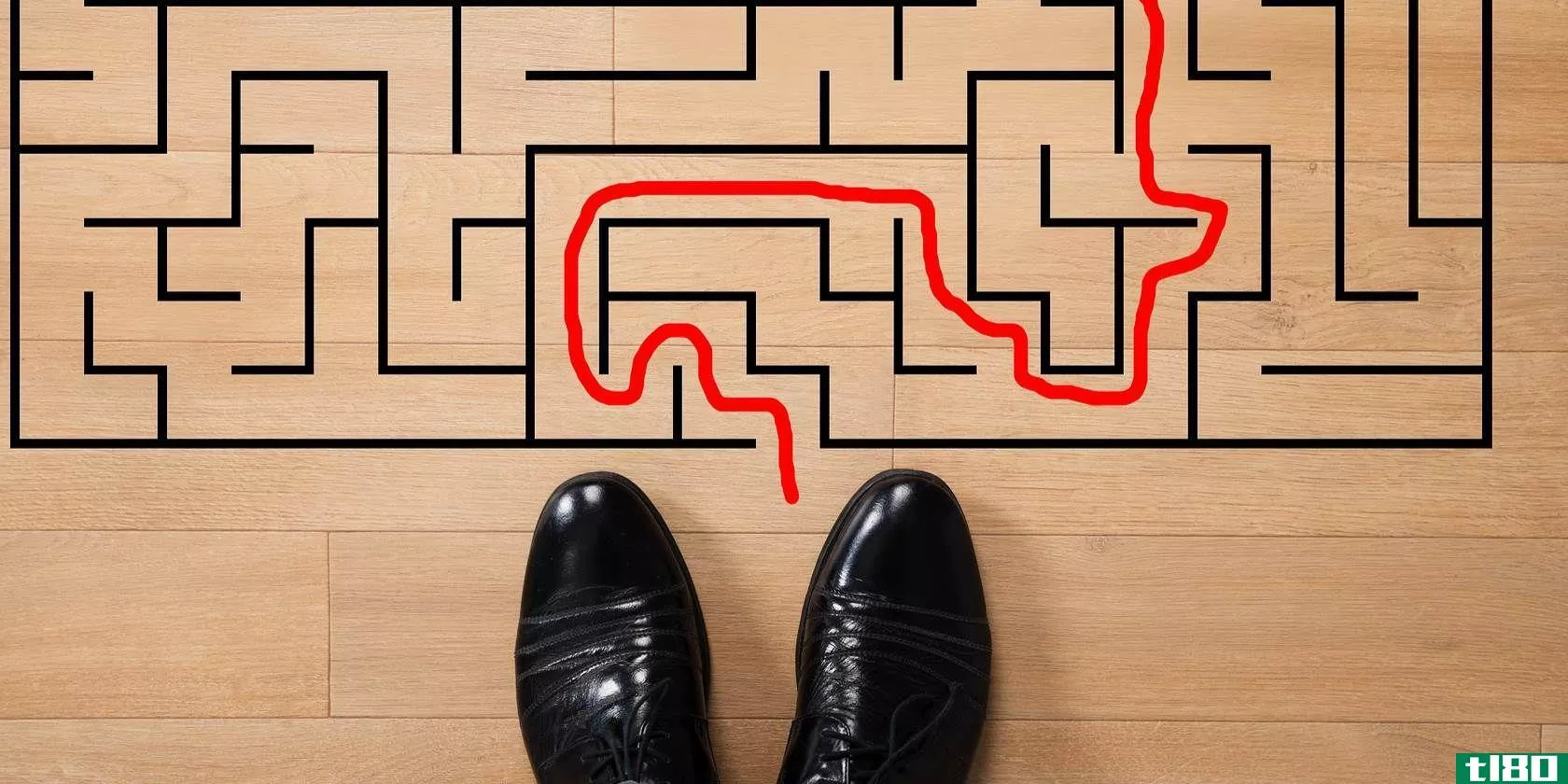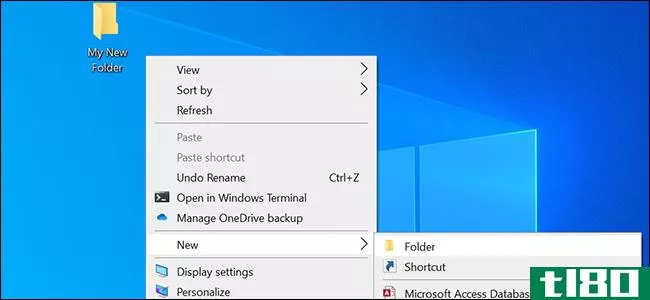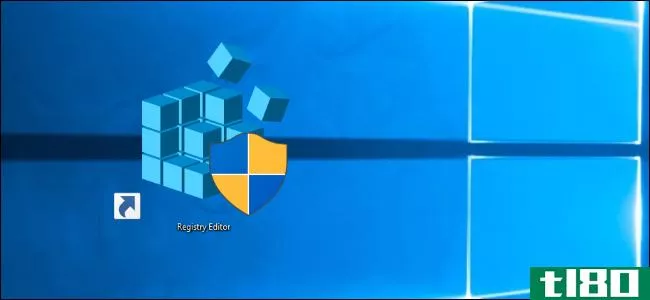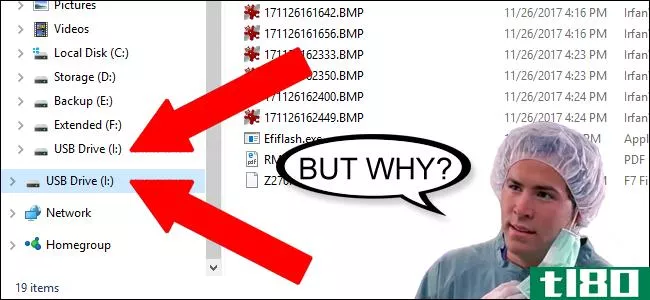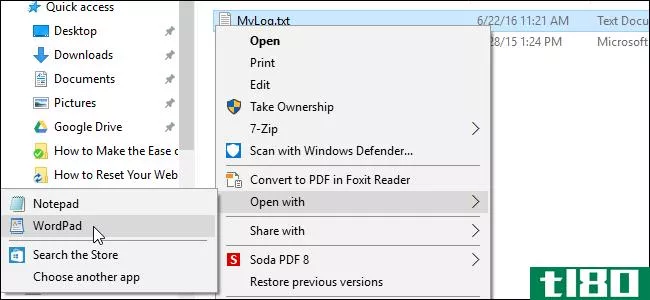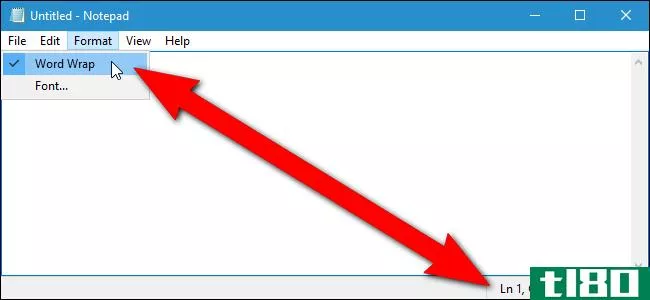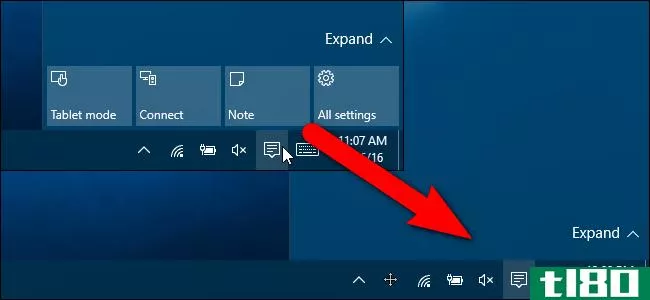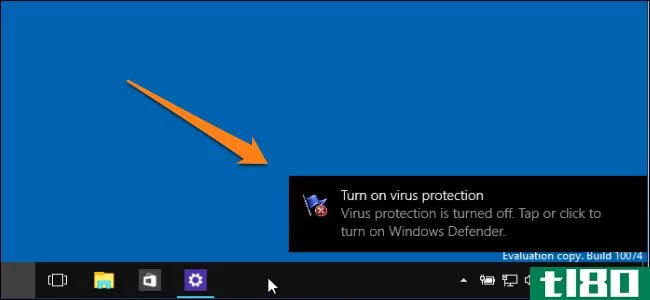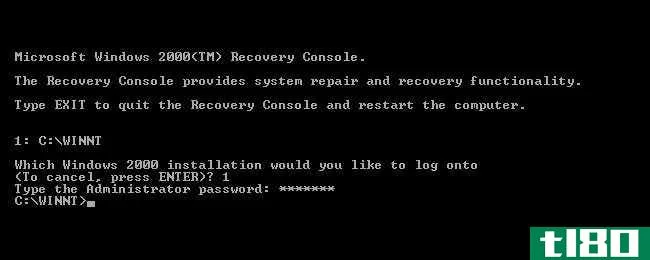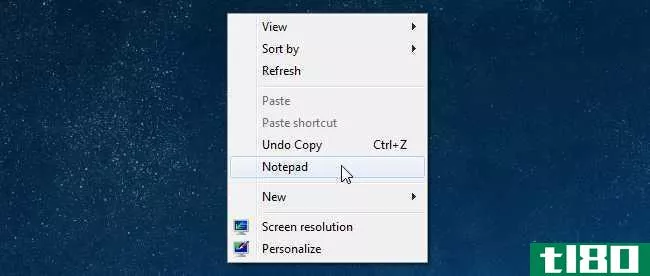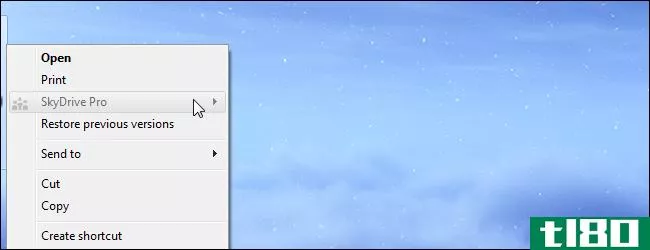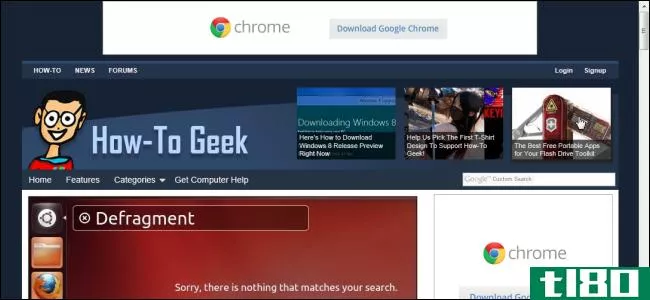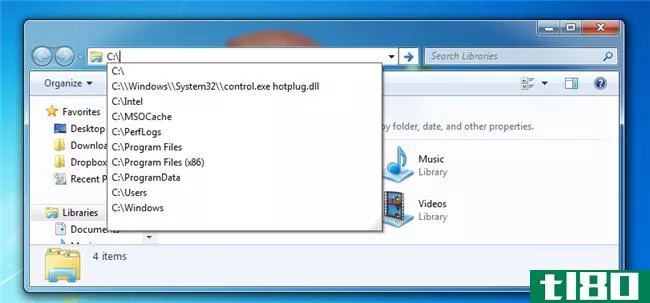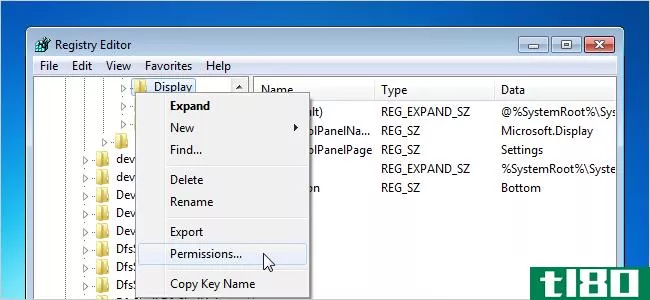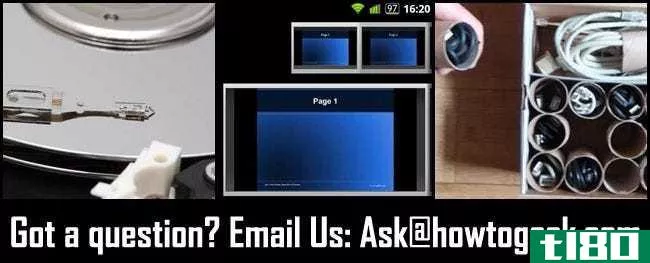如何使用regedit(use regedit)
第1部分第1部分(共4部分):打开注册表编辑
- 1打开启动。单击屏幕左下角的Windows徽标,或按⊞ 赢是关键。在Windows 8上,将光标悬停在屏幕的右上角或右下角,然后单击出现的放大镜图标。
- 2在开始处键入regedit。这是注册表编辑器的“运行”命令。
- 3单击regedit。这是开始窗口顶部的一系列蓝色块。
- 4出现提示时单击“是”。这样做将打开注册表编辑器窗口。如果您不是当前计算机的管理员,则无法打开注册表编辑器。
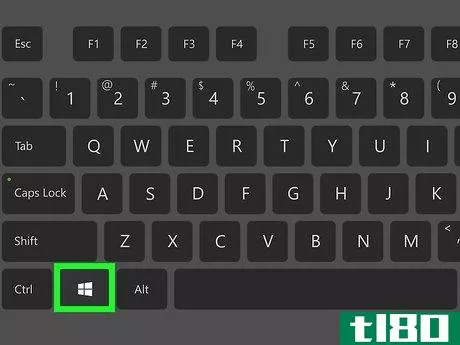
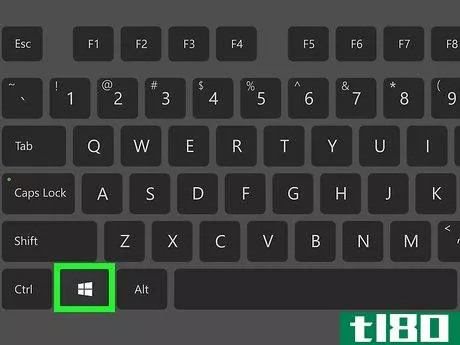
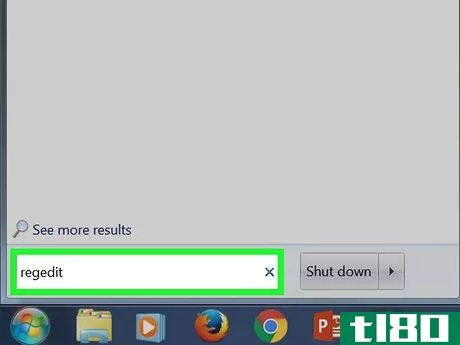
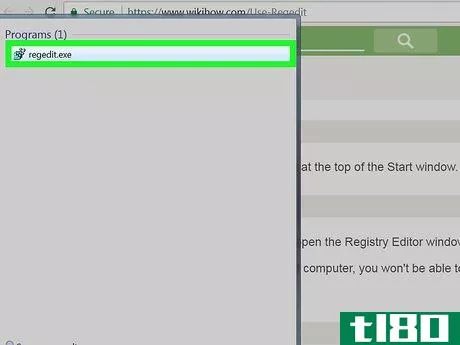
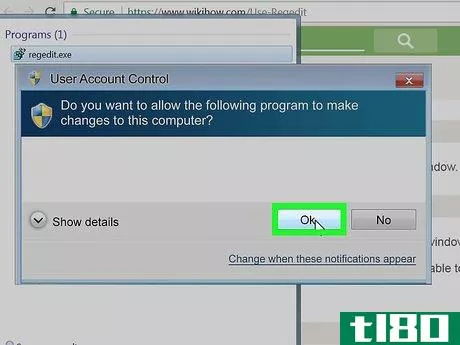
第2部分第2部分(共4部分):备份注册表
- 1单击计算机项。它是注册表侧边栏顶部的监视器形状的图标,位于窗口的左侧。这样做将选择它。您可能需要向上滚动到侧边栏顶部才能看到此图标。此步骤将允许您备份整个注册表,但您也可以使用注册表中的特定文件夹或文件夹集进行备份。
- 2单击文件。此选项卡位于注册表窗口的左上角。将出现一个下拉菜单。
- 3点击导出…。它在下拉菜单的顶部附近。这样做将打开“导出注册表文件”窗口。
- 4输入备份文件的名称。输入备份的名称。如果需要恢复备份,最好使用当前日期或类似的标识。
- 5选择保存位置。单击“导出注册表文件”窗口左侧的文件夹,将其设置为保存备份的位置,或单击窗口中间的文件夹,指定当前位置内的文件夹。
- 6单击保存。这个按钮在窗口的底部。这样做将导出注册表当前设置、值和其他数据的副本。如果您在注册表中时出现问题,您可以恢复此备份以修复轻微到中度错误。要恢复注册表备份,请单击“文件”选项卡,单击下拉菜单中的“导入…”,然后选择注册表备份文件。在编辑整个注册表之前,您应该始终对其进行新的备份。
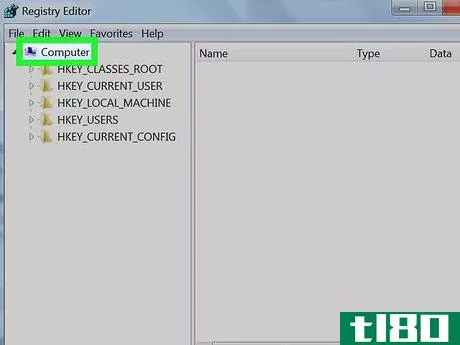
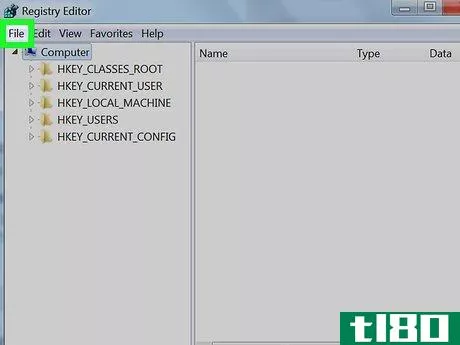
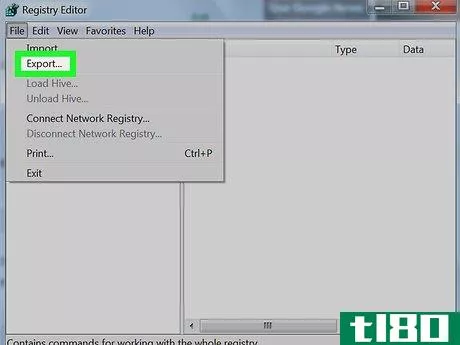
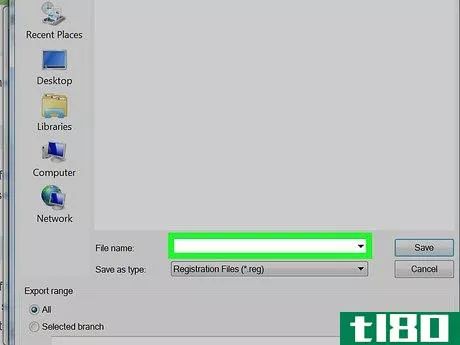
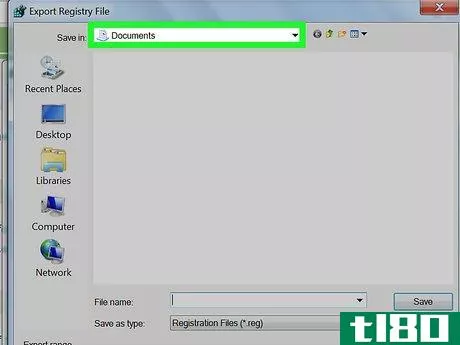
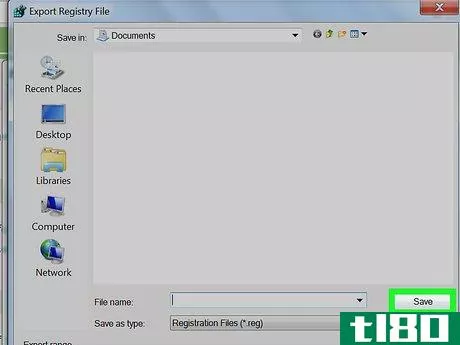
第3部分第3部分(共4部分):浏览注册表
- 1点击>;在电脑旁边。此图标位于进行备份时选择的计算机图标的左侧。这样做将“展开”计算机文件夹,在计算机图标下方显示其中的文件夹。如果计算机已在其下方显示多个文件夹,则它已展开。
- 2查看内置注册表文件夹。计算机文件夹中通常有五个文件夹:HKEY_CLASSES_ROOTHKEY\u CURRENT_USERHKEY_LOCAL_MACHINEHEY_ USERSHKEY_CURRENT_CONFIG
- 3单击注册表文件夹。单击注册表编辑器中的任何文件夹将在注册表编辑器的右侧面板中显示该文件夹的内容。例如:如果单击HKEY_CURRENT_USER文件夹,则应在页面右侧至少看到一个名为(默认)的图标。
- 4展开注册表文件夹。单击>;图标以展开文件夹并查看其内容。这将适用于注册表中的任何文件夹,无论它在哪里。您也可以双击文件夹以展开它们。有些文件夹(例如HKEY_CLASSES_ROOT)包含数百个子文件夹,这意味着扩展它们将导致左侧边栏中充斥着子文件夹。发生这种情况时,注册表可能很难导航,但所有文件夹都按字母顺序排列。
- 5查看工具栏项。它们位于注册表窗口的左上角,包括以下内容:文件-导入或导出注册表文件,或打印选定项。编辑-更改选定注册表项的方面,或创建新的方面。查看-启用或禁用注册表地址栏(并非所有版本的Windows 10都具有此功能)。您还可以查看选定注册表项的二进制数据。收藏夹-将选定的注册表项添加到计算机的收藏夹文件夹中。帮助-查看Microsoft注册表的帮助页。
- 6双击注册表文件夹的项目。在大多数注册表文件夹中,您会发现一个标有(默认)红色ab的图标。双击它将为您打开它以查看其内容。
- 7单击取消。这将关闭您打开的注册表项。
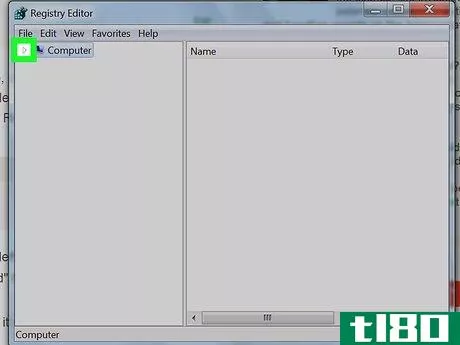
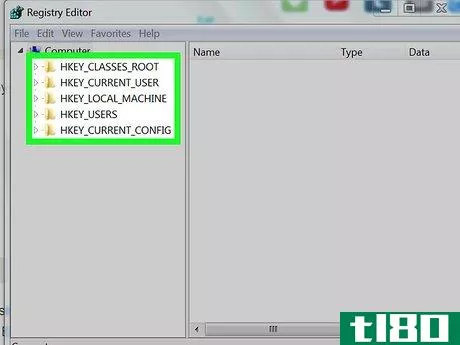
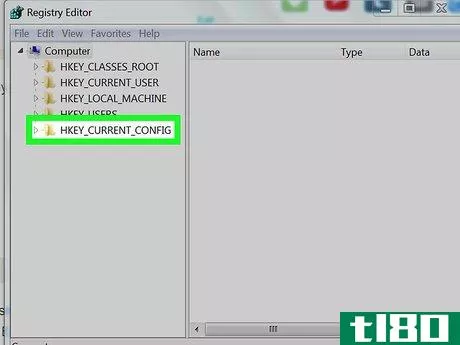
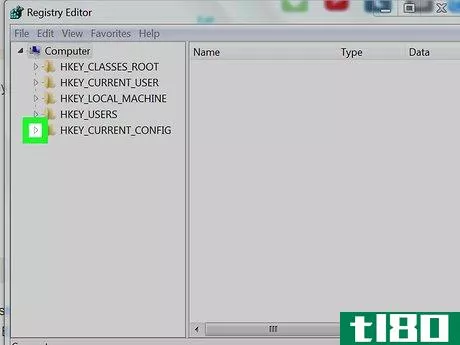
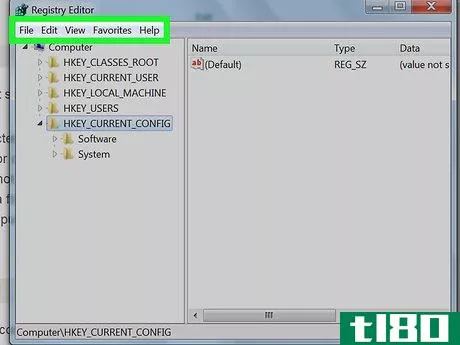
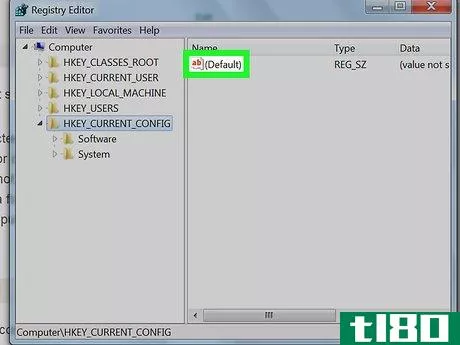
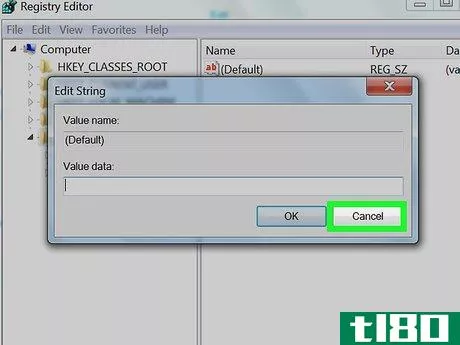
第4部分第4部分(共4部分):创建和删除项目
- 1转到要在其中创建项目的文件夹。您可以通过展开文件夹,向下滚动到子文件夹,展开它,并根据需要重复,直到找到要查找的文件夹。
- 2选择文件夹。单击要在其中创建项目的文件夹。这将选择文件夹,意味着您创建的任何内容都将在其中创建。
- 3单击编辑选项卡。它在窗口的左上角。这样做将提示一个下拉菜单。
- 4选择新建。此选项位于下拉菜单顶部附近。下拉菜单旁边将出现一个弹出菜单。
- 5选择要创建的项目。单击以下项目之一:字符串值-这些是控制系统功能的东西(例如,键盘速度或图标大小)。双字值-双字值与字符串值一起指示某些系统进程的工作方式。键-注册表“键”只是一个文件夹。DWORD值和字符串值有多种变体,您可以根据给出的指令进行选择。
- 6输入项目名称。输入双字、字符串值或键的名称,然后按↵ 进来这将在指定位置以您刚才输入的名称创建您的项目。如果要编辑该项,必须双击该项以打开其内容,然后根据需要进行修改。
- 7删除您的注册表项。请记住,对您刚创建的项目以外的任何项目执行此操作可能会永久损坏您的计算机。要删除注册表项,请单击该注册表项。单击编辑单击删除在出现提示时单击确定。
- 8退出注册表编辑器。单击注册表编辑器窗口右上角的X。这将关闭注册表编辑器。
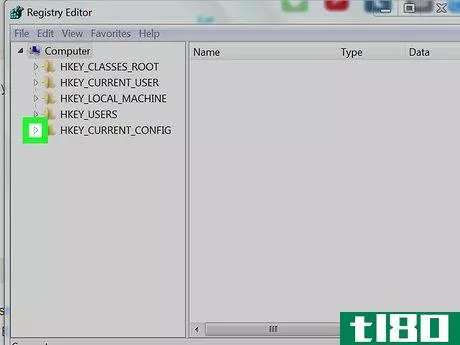
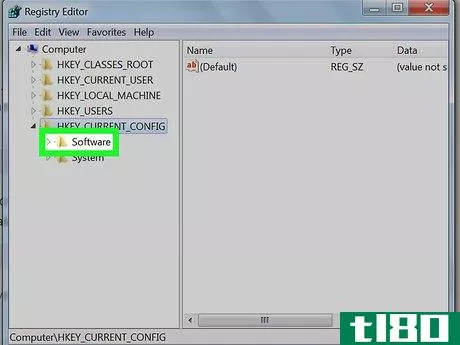
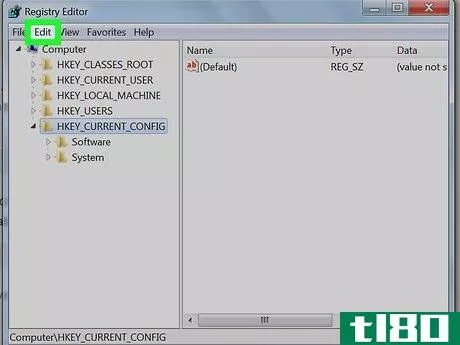
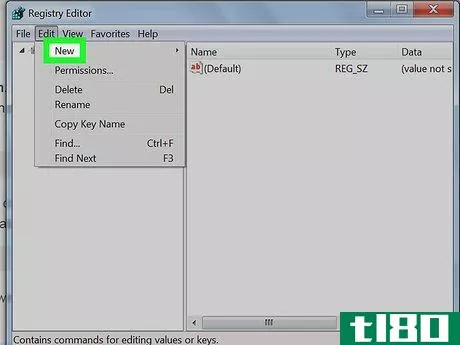
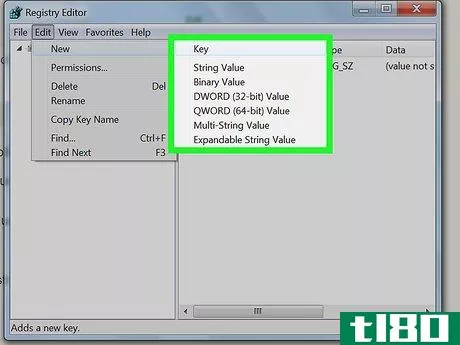
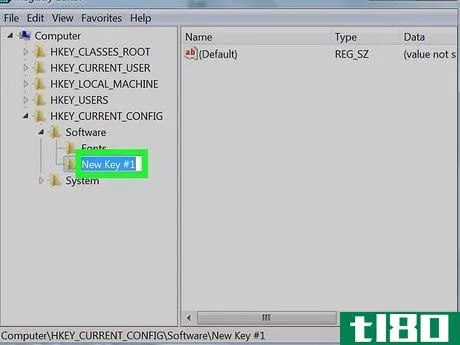
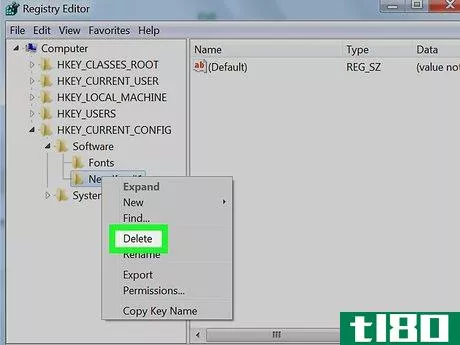
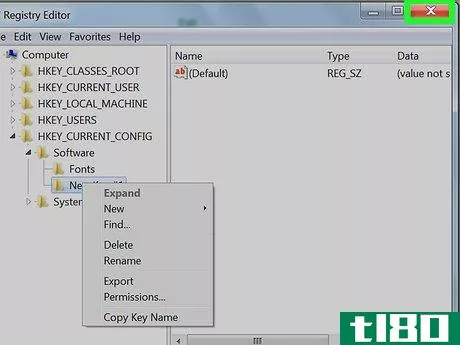
- 有几个可用的应用程序允许您对注册表进行更改,而无需使用Regedit的吓人界面。
- 发表于 2022-08-09 13:04
- 阅读 ( 23 )
- 分类:计算机和电子产品
你可能感兴趣的文章
如何关闭windows10:7提示和技巧
... 对regedit执行系统搜索并打开相关结果。这将打开注册表编辑器。请仔细遵循这些说明,因为注册表中的错误可能会使系统出错。 ...
- 发布于 2021-03-13 03:25
- 阅读 ( 245 )
如何打开任何键的windows注册表
...stry key: "REG ADD "HKCU\Software\Microsoft\Windows\CurrentVersion\Applets\Regedit" /v "LastKey" /d "%showkey%" /f start "" regedit ...
- 发布于 2021-03-16 15:56
- 阅读 ( 72 )
如何在Windows10中更改默认的新文件夹名
...同时按Windows+R键打开“运行”框。在“运行”框中键入“regedit”,然后按“回车”。(也可以打开“开始”菜单,在搜索框中键入“regedit”,然后按“回车”。) 当注册表编辑器打开时,通过单击屏幕左侧的目录进入以下路...
- 发布于 2021-03-31 13:45
- 阅读 ( 222 )
如何在windows10上打开注册表编辑器
...器 按Windows+R打开“运行”对话框,在文本字段中键入“regedit”,然后按Enter键。 出现一个用户帐户控制(UAC)对话框,询问您是否需要注册表编辑器管理员权限;单击“是”,注册表编辑器打开。 通过命令提示符或powershell打...
- 发布于 2021-04-02 11:00
- 阅读 ( 184 )
如何修复在侧边栏中显示两次驱动器的windows资源管理器
...开始,请按键盘上的Windows+R。在“打开”字段中,键入“regedit”(对于Windows注册表编辑器),然后单击“确定” 要开始,请按键盘上的Windows+R。在“打开”字段中,键入“regedit”(对于Windows注册表编辑器),然后单击“确定...
- 发布于 2021-04-06 23:08
- 阅读 ( 111 )
如何修复Windows10右键单击上下文菜单上缺少的“打开方式”选项
...文件,“打开方式”选项不可用。 通过单击开始并键入regedit打开注册表编辑器。按Enter键打开注册表编辑器,或单击“最佳匹配”下的regedit。 授予regedit权限对您的电脑进行更改。 注意:根据您的用户帐户控制设置,您可能看...
- 发布于 2021-04-09 12:01
- 阅读 ( 80 )
如何在记事本中同时启用状态栏和自动换行
...专业人员一样使用注册表编辑器 通过单击开始并键入“regedit”打开注册表编辑器。按Enter键打开注册表编辑器,或单击“最佳匹配”下的regedit。 授予regedit权限对您的电脑进行更改。 注意:根据您的用户帐户控制设置,您可能...
- 发布于 2021-04-09 14:47
- 阅读 ( 123 )
如何隐藏Windows10操作中心中的快速操作按钮
...编辑器以打开“运行”对话框。在“打开”编辑框中键入regedit,然后单击“确定”。 注意:您还可以使用Windows中的搜索功能来查找“regedit”,并从搜索结果中运行它。 如果显示“用户帐户控制”对话框,请单击“是”继续。...
- 发布于 2021-04-09 15:27
- 阅读 ( 141 )
禁用任何版本的windows中的所有通知气球
...Windows按钮+R”打开“运行”对话框。接下来,输入单词“regedit”并按“Run”。 完成后,根据您的UAC设置,您可能会看到一个如下所示的确认窗口。如果是,只需按“是”即可运行注册表. 现在regedit已打开,请导航到以下键: ...
- 发布于 2021-04-10 19:01
- 阅读 ( 92 )
如果删除整个windows注册表会发生什么?
... they do not physically exist. You can, however, delete their contents via Regedit (as opposed to reg). Regedit hangs as soon as I try to delete HKLM\SYSTEM. After resetting the VM (because I am lazy), I get the following screen (the operating system is Windows XP): (Translation: “Windows could n...
- 发布于 2021-04-11 05:11
- 阅读 ( 122 )